विंडोज 10 में विश्वसनीयता मॉनिटर का उपयोग कैसे करें
अपने विंडोज 10 पीसी की समस्याओं के निदान और उन्हें ठीक करने के लिए तृतीय-पक्ष टूल डाउनलोड करने के बजाय, उपलब्ध होने पर अंतर्निहित प्रोग्राम का उपयोग करना सबसे अच्छा है। विंडोज 10(Windows 10) में विंडोज विश्वसनीयता मॉनिटर(Windows Reliability Monitor) एक ऐसा बिल्ट-इन टूल है जिसका उपयोग सिस्टम त्रुटियों, चेतावनियों, सूचनात्मक घटनाओं और अन्य महत्वपूर्ण घटनाओं की जांच के लिए किया जा सकता है जो विंडोज(Windows) में समस्याओं को ठीक करने में आपकी मदद कर सकते हैं ।
विंडोज 10(Windows 10) में विश्वसनीयता मॉनिटर(Reliability Monitor) का उपयोग कैसे करें
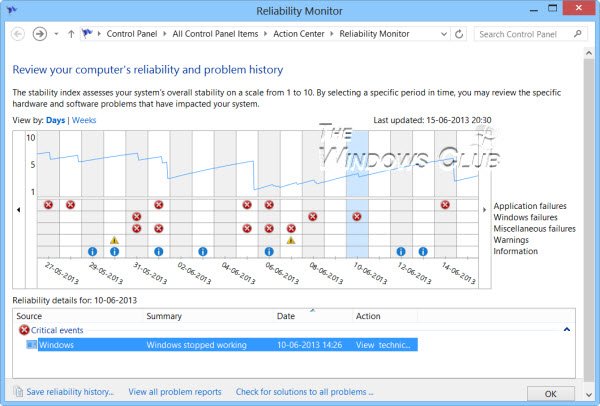
यह टूल इस मायने में खास है कि उपयोगकर्ता द्वारा सामान्य रूप से ध्यान देने योग्य घटनाओं को प्रोग्राम द्वारा उठाया जा सकता है और एक ग्राफिकल लेआउट के रूप में प्रदान किया जा सकता है, यह इंगित करता है कि कोई समस्या कब हुई और यह कितने समय से हो रहा है। जब भी कंप्यूटर में कोई समस्या आती है, जैसे सॉफ्टवेयर काम नहीं कर रहा है या ड्राइवर दुर्घटनाग्रस्त हो गया है, तो ग्राफ नीचे चला जाता है। विश्वसनीयता मॉनिटर(Reliability Monitor) डेटा को एक लाइन चार्ट के रूप में प्रस्तुत करता है जो सिस्टम स्थिरता अवलोकन प्रदान करता है जिसमें व्यक्तिगत घटनाओं के बारे में विस्तृत जानकारी होती है जो सिस्टम की समग्र स्थिरता को प्रभावित कर सकती है। विश्वसनीयता मॉनिटर(Reliability Monitor) लॉग और ईवेंट लॉग(Logs) और समस्या रिपोर्ट में विस्तृत रूप से संयोजन करके आप यह पता लगाने में आगे हैं कि विंडोज(Windows) की समस्या क्या है।
विश्वसनीयता मॉनिटर(Reliability Monitor) व्यक्तिगत घटनाओं के बारे में विस्तृत जानकारी के साथ एक सिस्टम स्थिरता अवलोकन और प्रवृत्ति विश्लेषण प्रदान करता है जो सिस्टम की समग्र स्थिरता को प्रभावित कर सकता है, जैसे सॉफ्टवेयर इंस्टॉलेशन, ऑपरेटिंग सिस्टम अपडेट और हार्डवेयर विफलता। यह सिस्टम इंस्टालेशन के समय डेटा एकत्र करना शुरू करता है।
विश्वसनीयता मॉनिटर(Reliability Monitor) खोलने के लिए 'सेटिंग्स' खोज विकल्प के अंतर्गत विश्वसनीयता(reliability) टाइप करें । वैकल्पिक रूप से, आप रन(Run) बॉक्स खोल सकते हैं, निम्न टाइप करें और एंटर दबाएं:
perfmon /rel
(Click)ग्राफ़ पर किसी भी घटना का विवरण देखने के लिए उस पर क्लिक करें । स्थिरता सूचकांक 1 से 10 के पैमाने पर सिस्टम की स्थिरता का आकलन करता है। एक विशिष्ट अवधि का चयन करके, आप अपने सिस्टम को प्रभावित करने वाली विशिष्ट हार्डवेयर और सॉफ़्टवेयर समस्याओं की समीक्षा कर सकते हैं।
(Via)नियंत्रण कक्ष के (Control Panel)माध्यम से , आप प्रदर्शन सूचना(Performance Information) और उपकरण(Tools) पर भी क्लिक कर सकते हैं और बाएं हाथ के हरे फलक में उन्नत उपकरण(Advanced Tools) पर क्लिक कर सकते हैं; आप विश्वसनीयता मॉनिटर(Reliability Monitor) खोल सकते हैं । यह नई सुविधा आपके कंप्यूटर को 10 में से एक विश्वसनीयता स्कोर देती है। जब भी आपके कंप्यूटर में कोई समस्या आती है, जैसे सॉफ़्टवेयर का कोई टुकड़ा काम नहीं कर रहा है या ड्राइवर क्रैश हो जाता है, तो यह आंकड़ा नीचे चला जाता है। इससे आपको यह पहचानने में मदद मिलती है कि किसी विशेष घटना के लिए आपके कंप्यूटर में क्या समस्याएं हैं। सिस्टम स्थिरता सूचकांक(System Stability Index) को भी नोट करें जो यह आपकी मशीन के लिए शीर्ष आरएचएस(RHS) कोने में गणना करता है । यह सॉफ़्टवेयर अनइंस्टॉल मुद्दों(Software UnInstall Issues) को ध्यान में रखता है ,अनुप्रयोग विफलताओं(Application Failures) , हार्डवेयर विफलताओं(Hardware Failures) , Windows विफलताओं(Windows Failures) और विविध विफलताओं(Miscellaneous Failures) ।
डिफ़ॉल्ट रूप से, प्रोग्राम चालू माह के दिनों को प्रदर्शित करता है और प्रत्येक दिन समस्याएँ दिखाई देती हैं। विश्वसनीयता मॉनिटर(Reliability Monitor) द्वारा प्रदर्शित मुद्दों(Issues) को निम्नलिखित श्रेणियों में वर्गीकृत या वर्गीकृत किया जाता है:
- आवेदन विफलता
- विंडोज़ विफलता
- विविध विफलताएं
- चेतावनी
- जानकारी
आप चाहें तो ब्लू(Blue) में हाइलाइट किए गए लिंक पर क्लिक करके व्यूज को 'डेज' से 'वीक्स' में आसानी से स्विच कर सकते हैं । यदि नहीं, तो अपने विश्वसनीयता मॉनिटर(Reliability Monitor) पर वांछित दिन चुनें । यह कार्रवाई उस दिन के मुद्दे से संबंधित विवरण प्रदान करेगी। आप आसानी से अंतर्निहित कारण ढूंढ सकते हैं और समस्या को ठीक कर सकते हैं। समस्या के तकनीकी विवरण की जाँच के लिए, संबंधित समस्या के 'क्रियाएँ' कॉलम के अंतर्गत 'तकनीकी विवरण देखें' लिंक पर क्लिक करें।
लिंक पर क्लिक करने पर, आपके कंप्यूटर स्क्रीन पर एक 'समस्या विवरण'(‘Problem Details’) विंडो पॉप अप होती है जिसमें संबंधित समस्या की तारीख और समय के साथ-साथ उसका तकनीकी विवरण प्रदर्शित होता है। यह जानकारी उस त्रुटि कोड को प्रकट कर सकती है जो किसी सॉफ़्टवेयर या ऐप की तलाश में काम आ सकता है। फिर आप संभावित समाधान के लिए इस साइट या इंटरनेट पर खोज कर सकते हैं।(Internet)
विश्वसनीयता मॉनिटर सिस्टम स्वास्थ्य(Generate Reliability Monitor System Health) रिपोर्ट उत्पन्न करें
रिलायबिलिटी मॉनिटर सिस्टम हेल्थ रिपोर्ट जेनरेट करने के लिए रन खोलें, perfmon /report टाइप करें और एंटर दबाएं(Enter) । एक या दो मिनट में, एक पीसी स्वास्थ्य रिपोर्ट तैयार की जाएगी जो आपको बहुत सारी जानकारी देगी। आप यहां अधिक विवरण पढ़ सकते हैं । यदि आपको कोई रिपोर्ट नहीं दिखाई देती है, तो सुनिश्चित करें कि आपने विश्वसनीयता मॉनिटर के लिए डेटा संग्रहण सक्षम किया है(enabled Data Collection for Reliability Monitor)
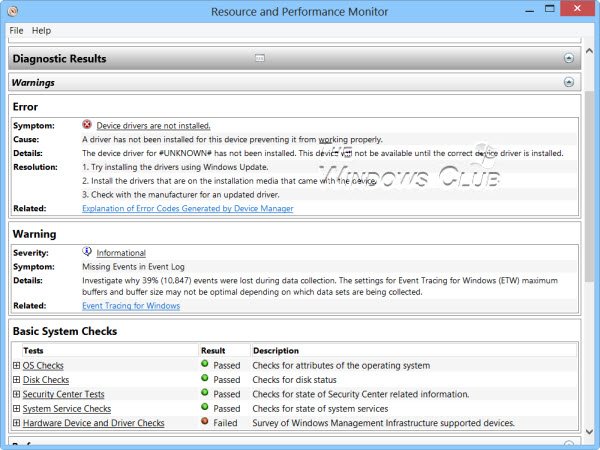
यहां शॉर्टकट हैं जिनका उपयोग आप रन के माध्यम से कर सकते हैं:(Here are shortcuts you can use via Run:)
- perfmon /rel : विश्वसनीयता मॉनिटर चलाता है
- perfmon /report : सिस्टम स्वास्थ्य रिपोर्ट उत्पन्न करता है
- permon /sys : एक स्टैंडअलोन प्रदर्शन मॉनिटर चलाता है(Performance Monitor)
पढ़ें(Read) : विश्वसनीयता मॉनिटर के लिए डेटा संग्रह को सक्षम, अक्षम करें(Enable, Disable Data Collection for Reliability Monitor) ।
यदि किसी कारण से आप पाते हैं कि आपका विंडोज विश्वसनीयता मॉनिटर काम नहीं कर रहा है , तो आप इसे रीसेट करने का प्रयास कर सकते हैं और देख सकते हैं कि यह मदद करता है या नहीं।
पुनश्च : (PS)प्रदर्शन मॉनिटर( Performance Monitor) का उपयोग कैसे करें और संसाधन मॉनिटर(Resource Monitor) में भी आपकी रुचि हो सकती है।
Related posts
विंडोज 10 में विश्वसनीयता मॉनिटर के लिए डेटा संग्रह को सक्षम, अक्षम करें
विंडोज 10 में रिसोर्स मॉनिटर का उपयोग कैसे करें
विंडोज 10 पर प्रदर्शन मॉनिटर का उपयोग कैसे करें (विस्तृत गाइड)
विंडोज 10 हैलो फेस ऑथेंटिकेशन में एन्हांस्ड एंटी-स्पूफिंग सक्षम करें
विंडोज 10 कंप्यूटर को फॉर्मेट कैसे करें
विंडोज 10 पर सामान्य पीएनपी मॉनिटर समस्या को ठीक करें
विंडोज 10 एन संस्करण के लिए मीडिया फीचर पैक डाउनलोड करें
विंडोज 10 में स्क्रीनशॉट फीचर के साथ नई खोज का उपयोग कैसे करें
विंडोज 10 के 1809 अपडेट में 5 सर्वश्रेष्ठ नई विशेषताएं
विंडोज 10 में प्रिंटर गुण फीचर सेक्शन गायब है
Windows 10 v2004 में हटाई गई या हटाई गई सुविधाएँ
विंडोज 10 में टास्कबार पर समाचार और रुचियों को सक्षम या अक्षम करें
विंडोज़ 10 में फाइलों और फ़ोल्डरों के लिए प्रभावी अनुमति उपकरण
Windows 10 में प्रारंभिक लॉन्च एंटी-मैलवेयर (ELAM) सुरक्षा तकनीक
प्रतीक्षा श्रृंखला का विश्लेषण करें: विंडोज 10 में रुकी हुई या जमी हुई प्रक्रिया की पहचान करें
Windows 10 में IExpress के साथ PowerShell स्क्रिप्ट (PS1) फ़ाइल को EXE में कनवर्ट करें
विंडोज 10 में विंडोज मोबिलिटी सेंटर कैसे खोलें
Windows 10 v20H2 अक्टूबर 2020 अपडेट में हटाई गई सुविधाएँ
विकलांग लोगों के लिए विंडोज 10 एक्सेसिबिलिटी फीचर्स
विंडोज 10 में समाचार और रुचियों के लिए टास्कबार अपडेट कैसे कम करें
